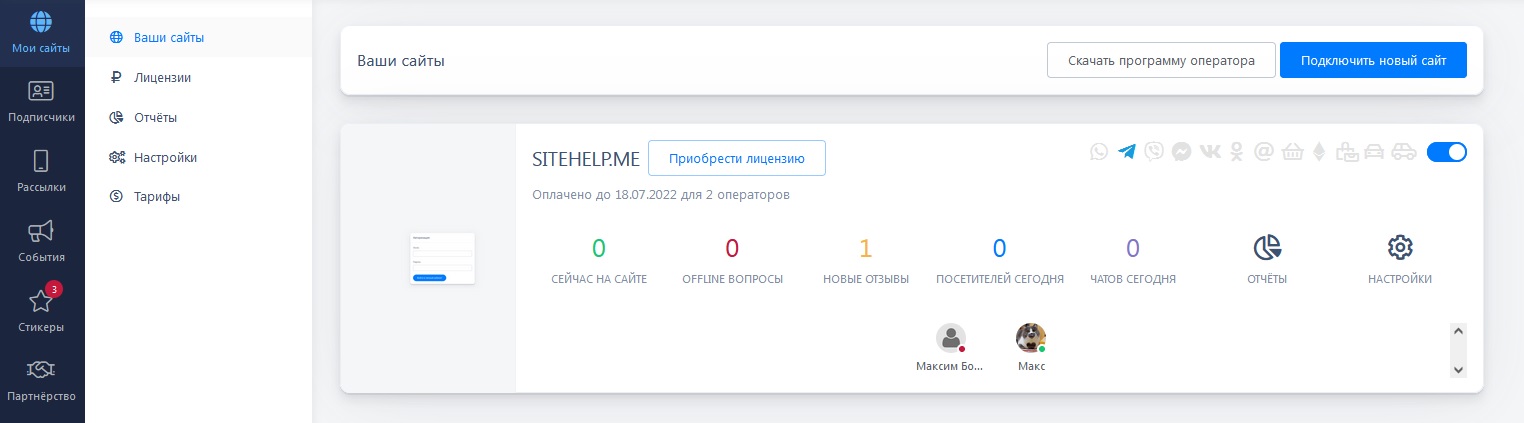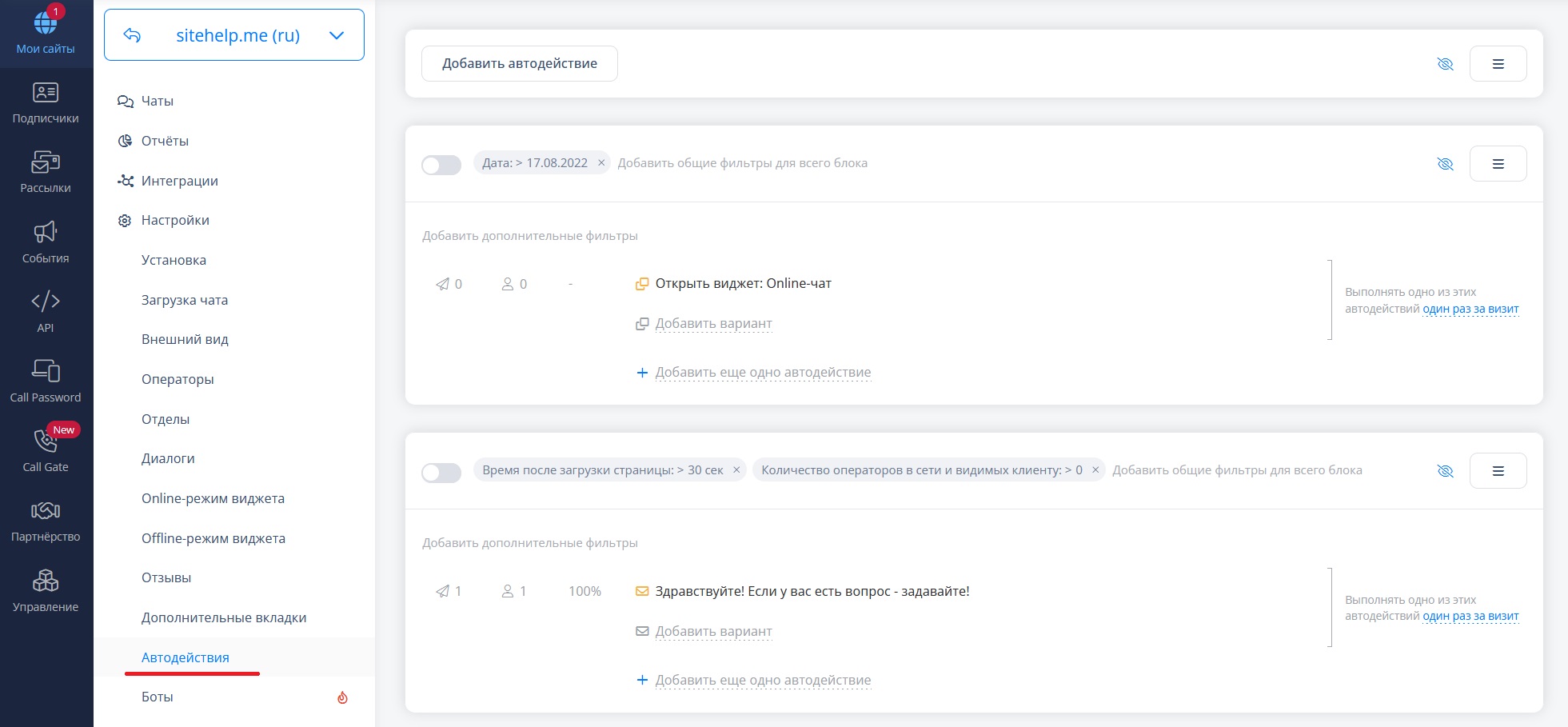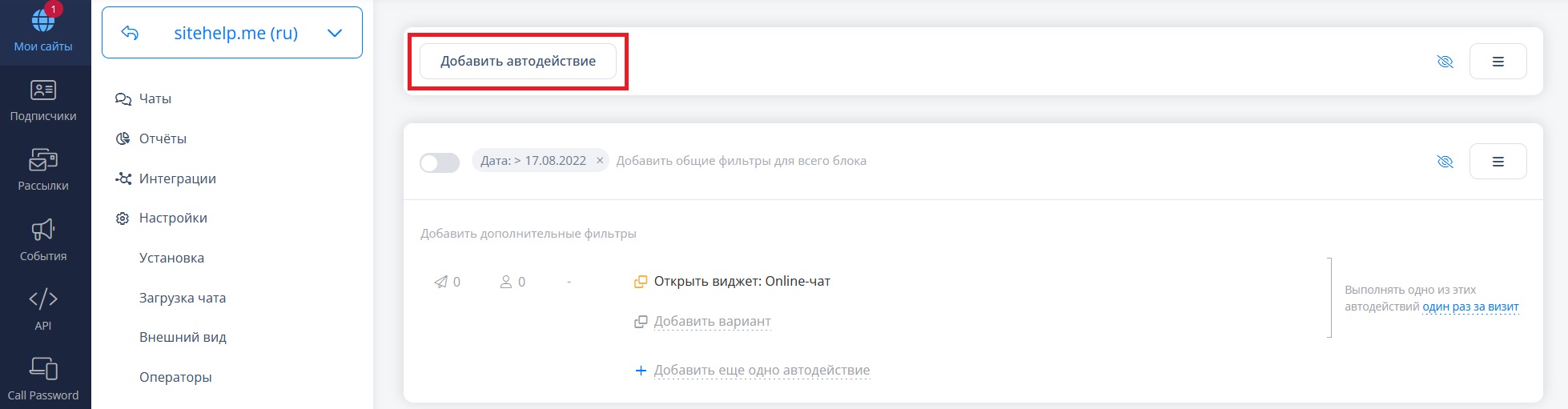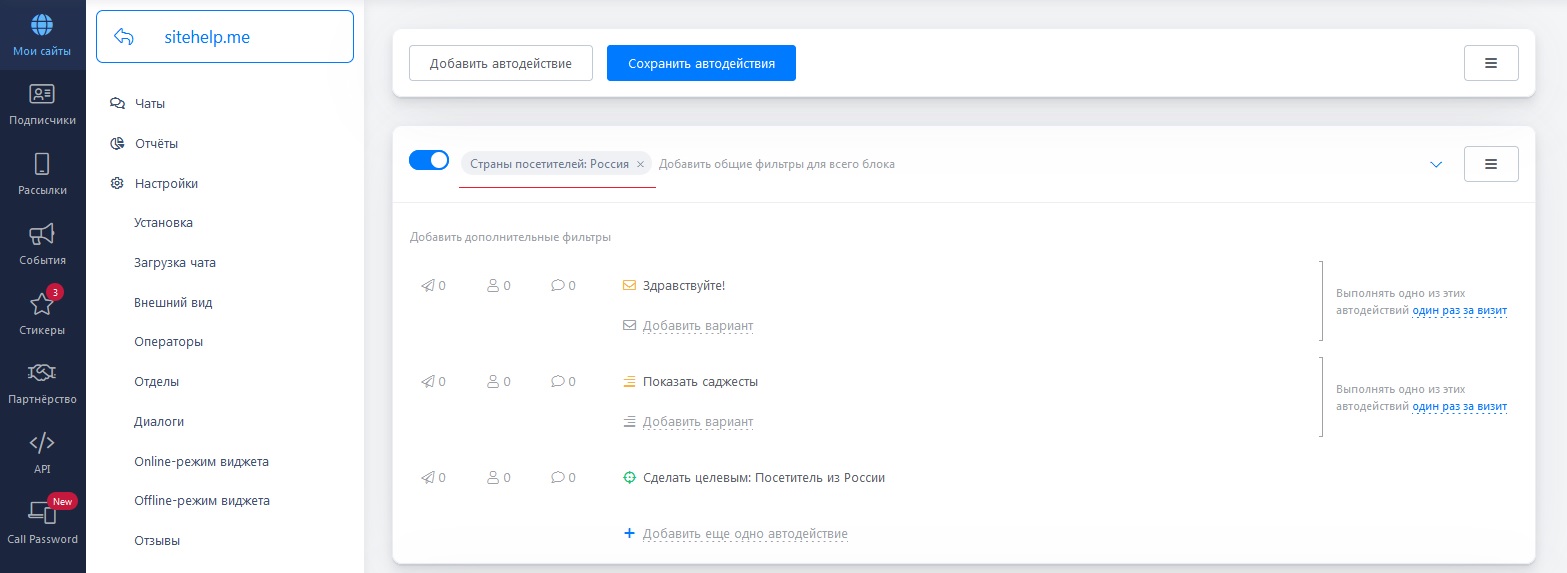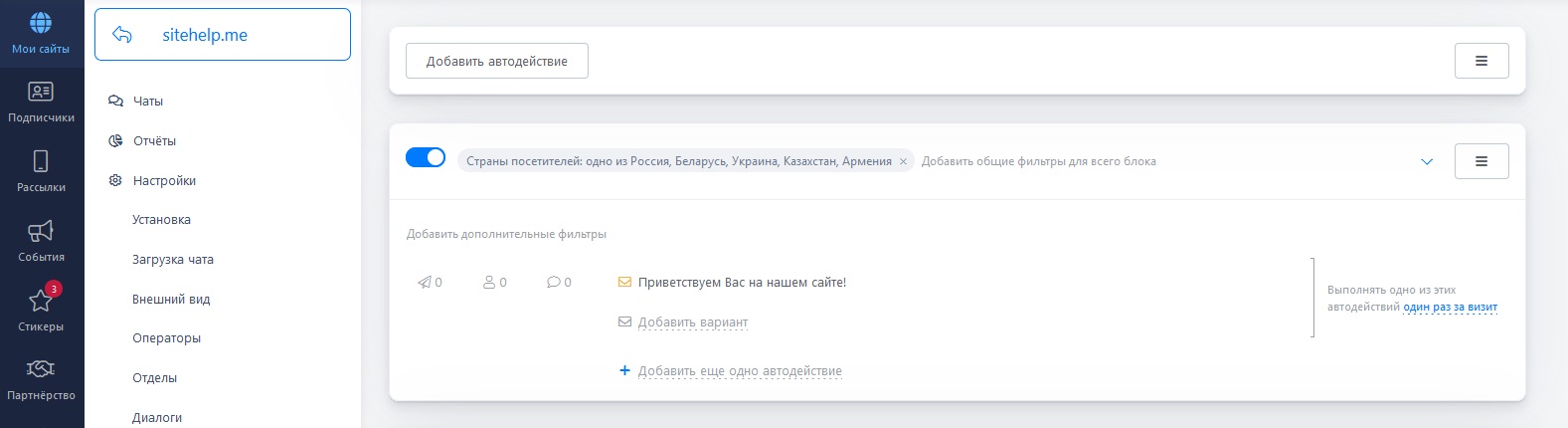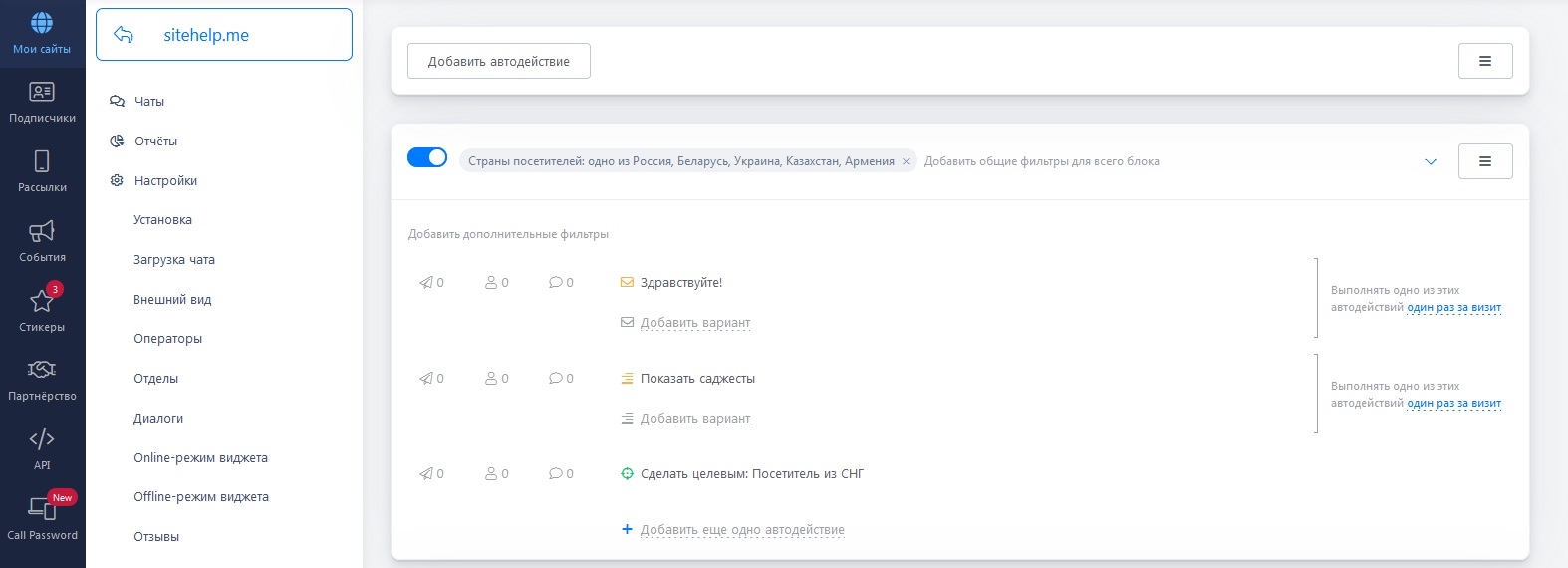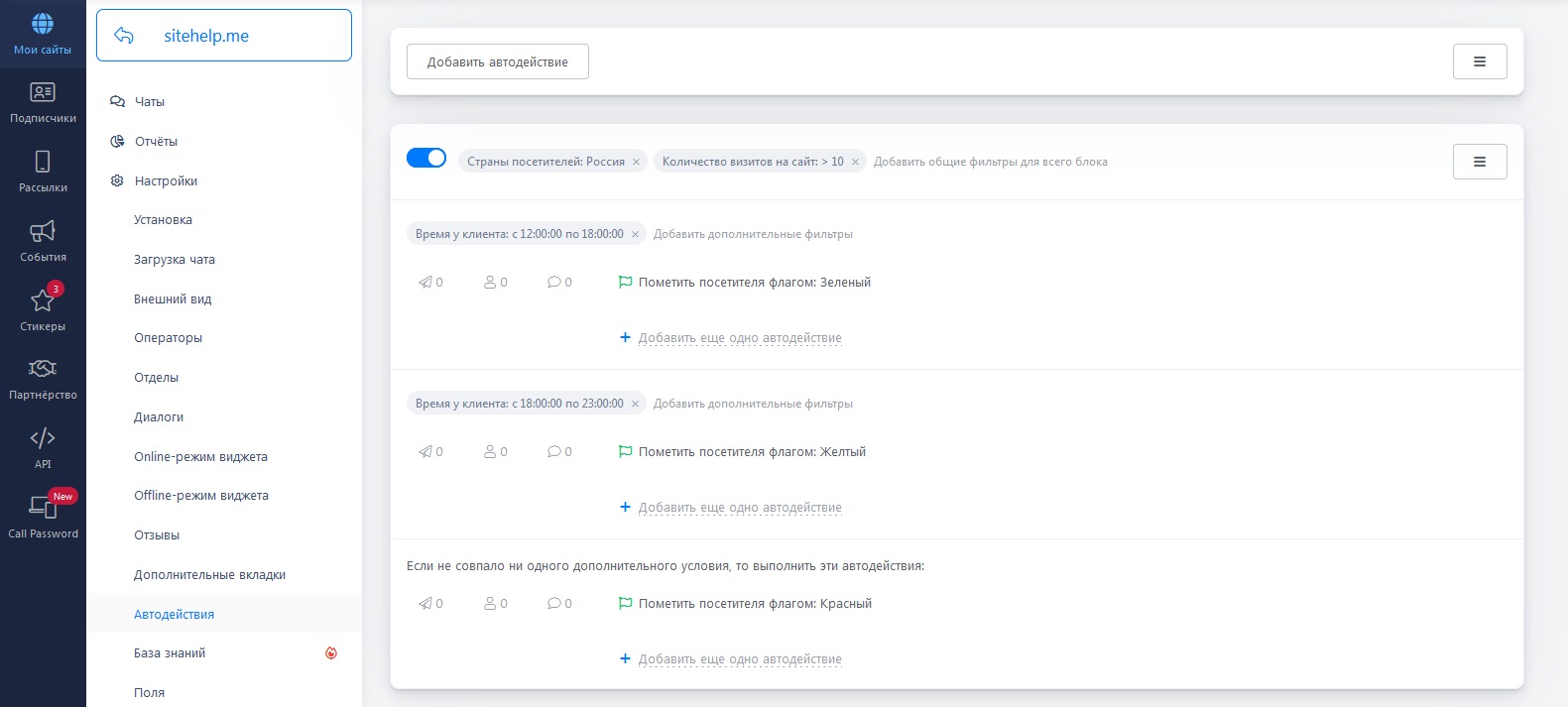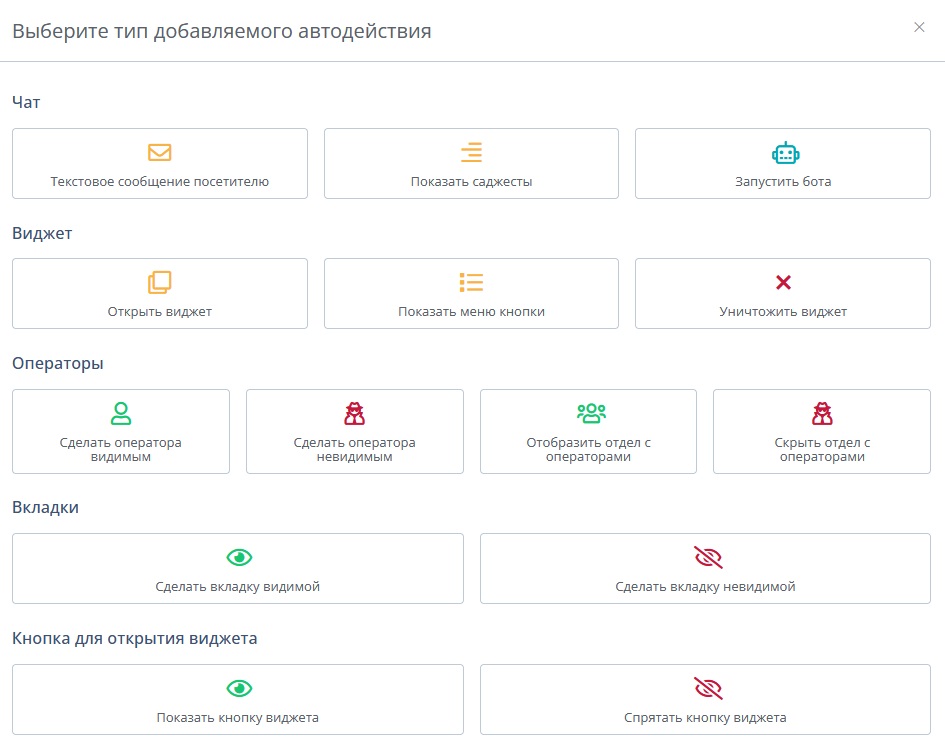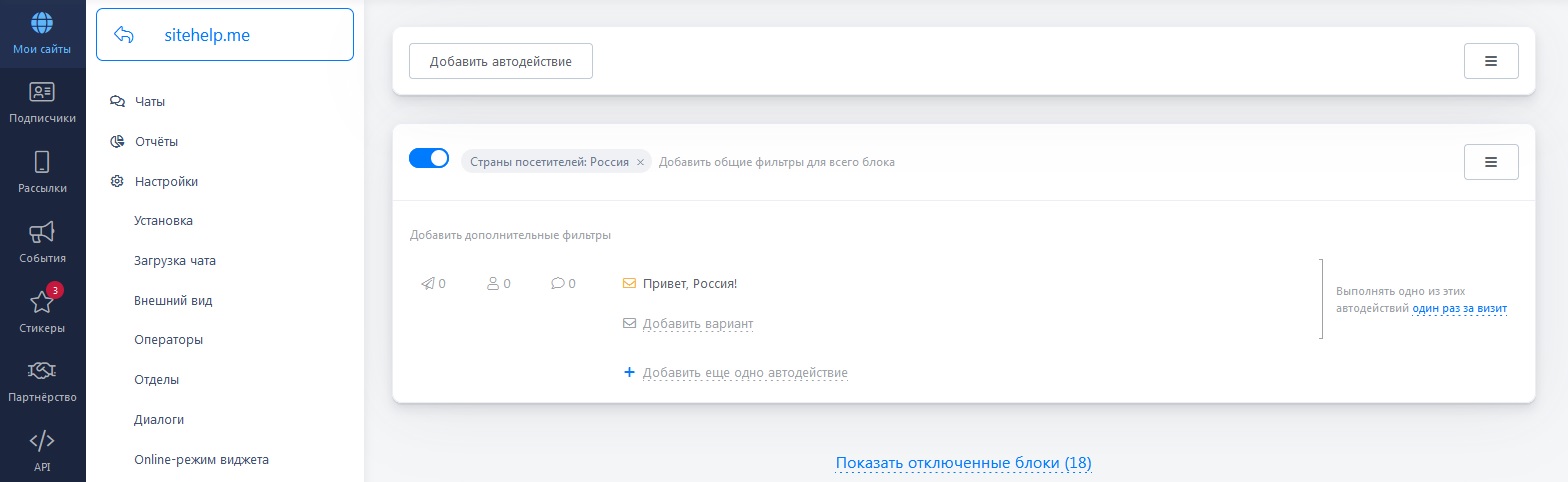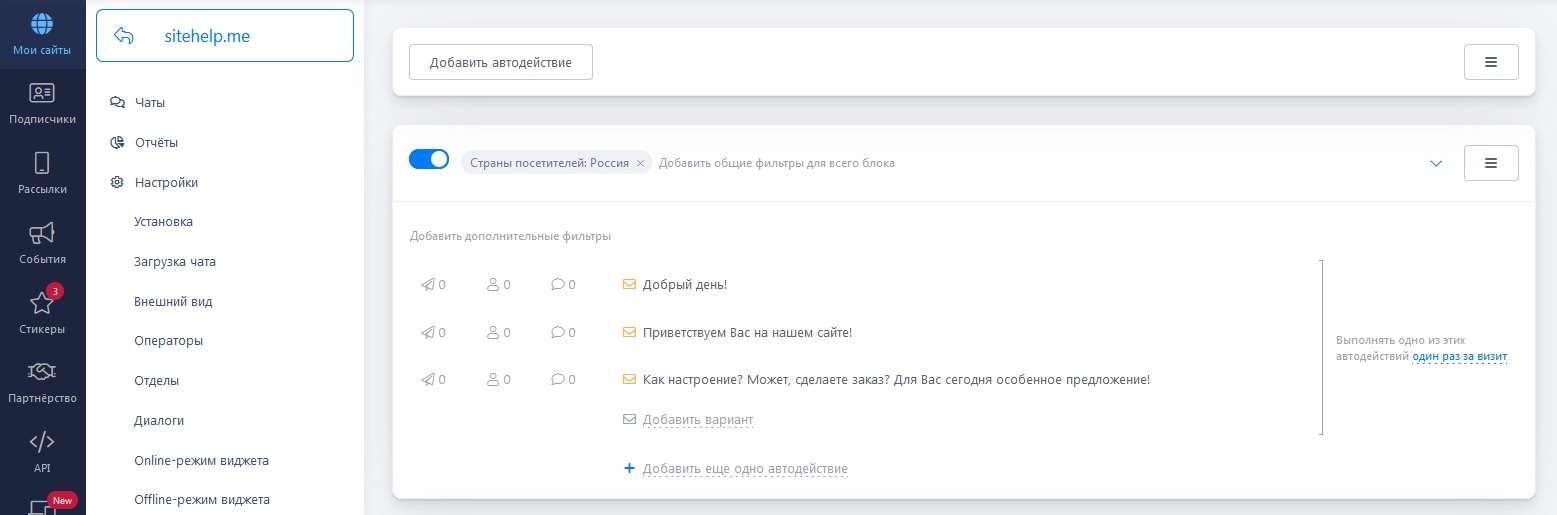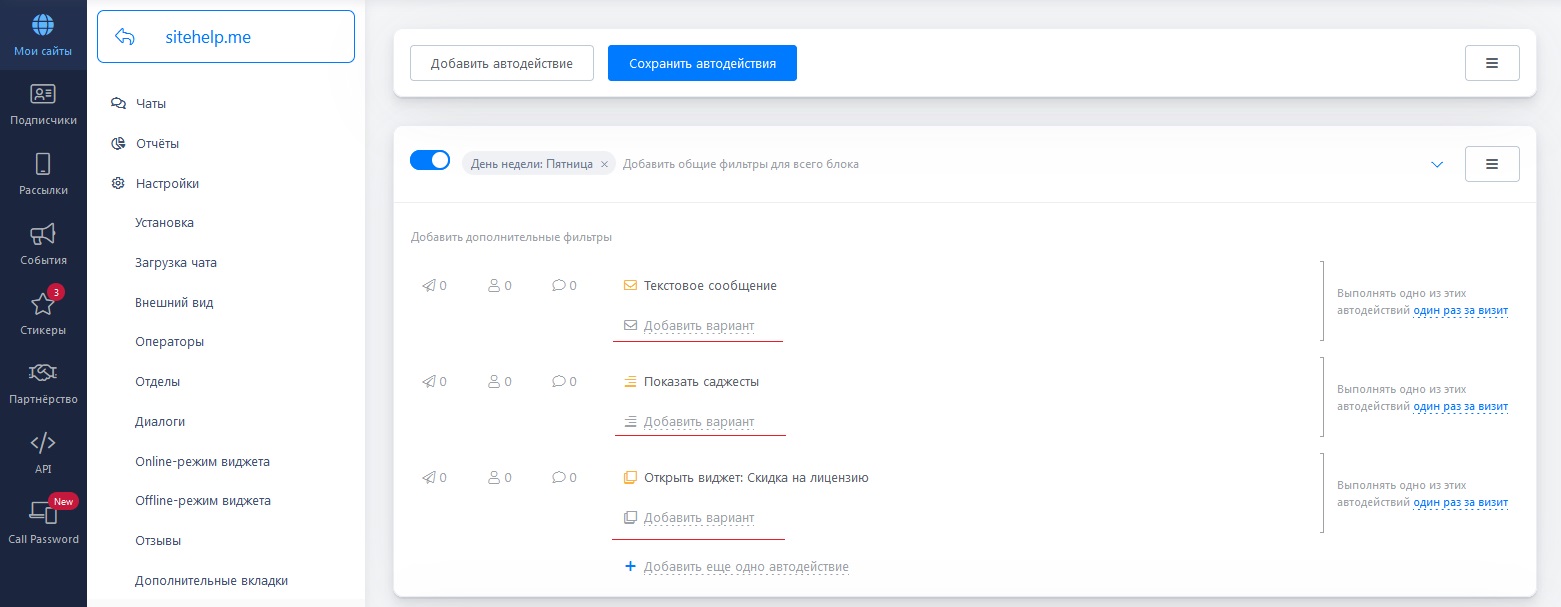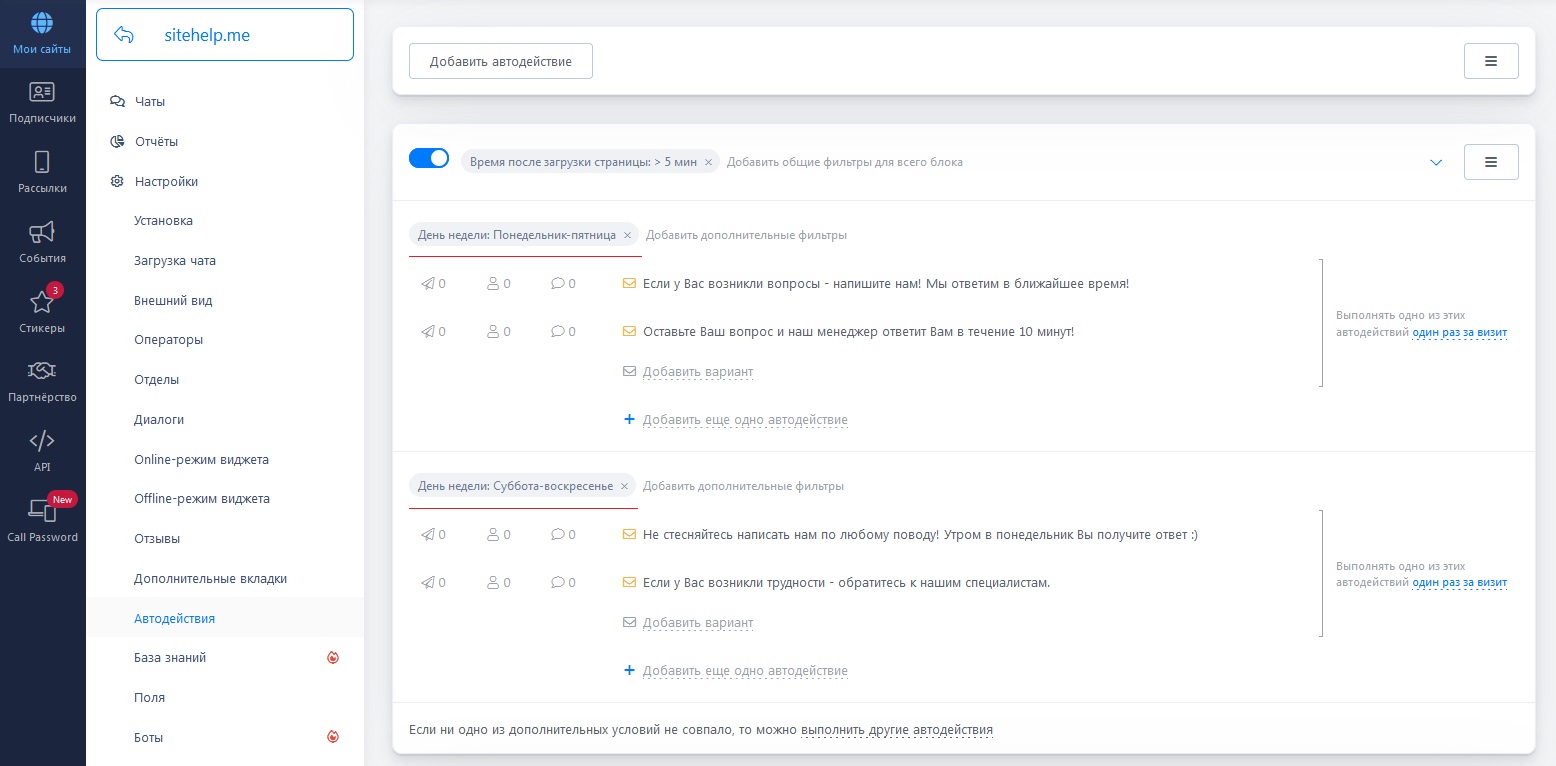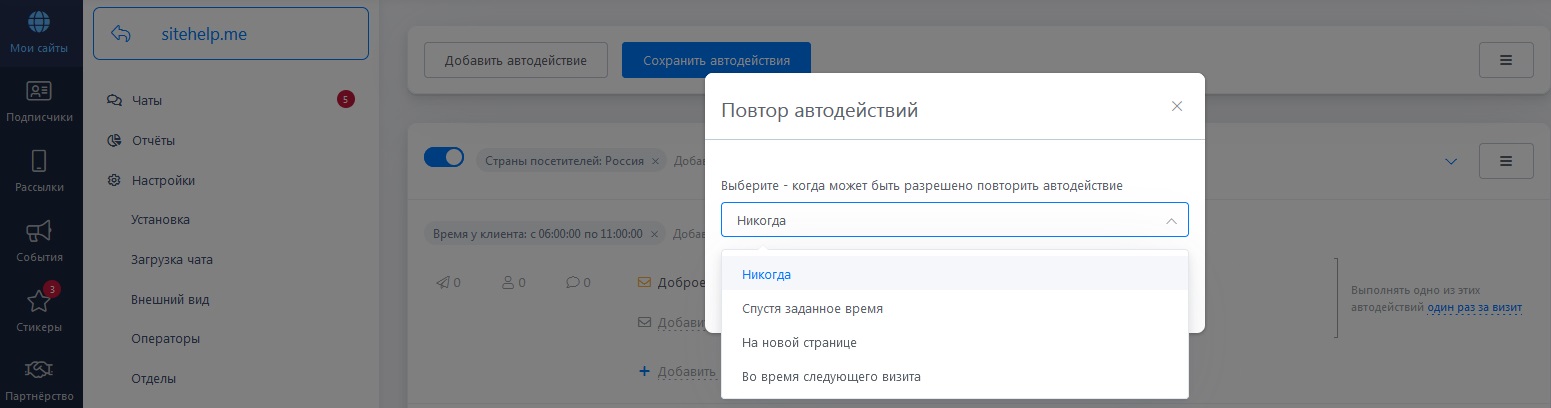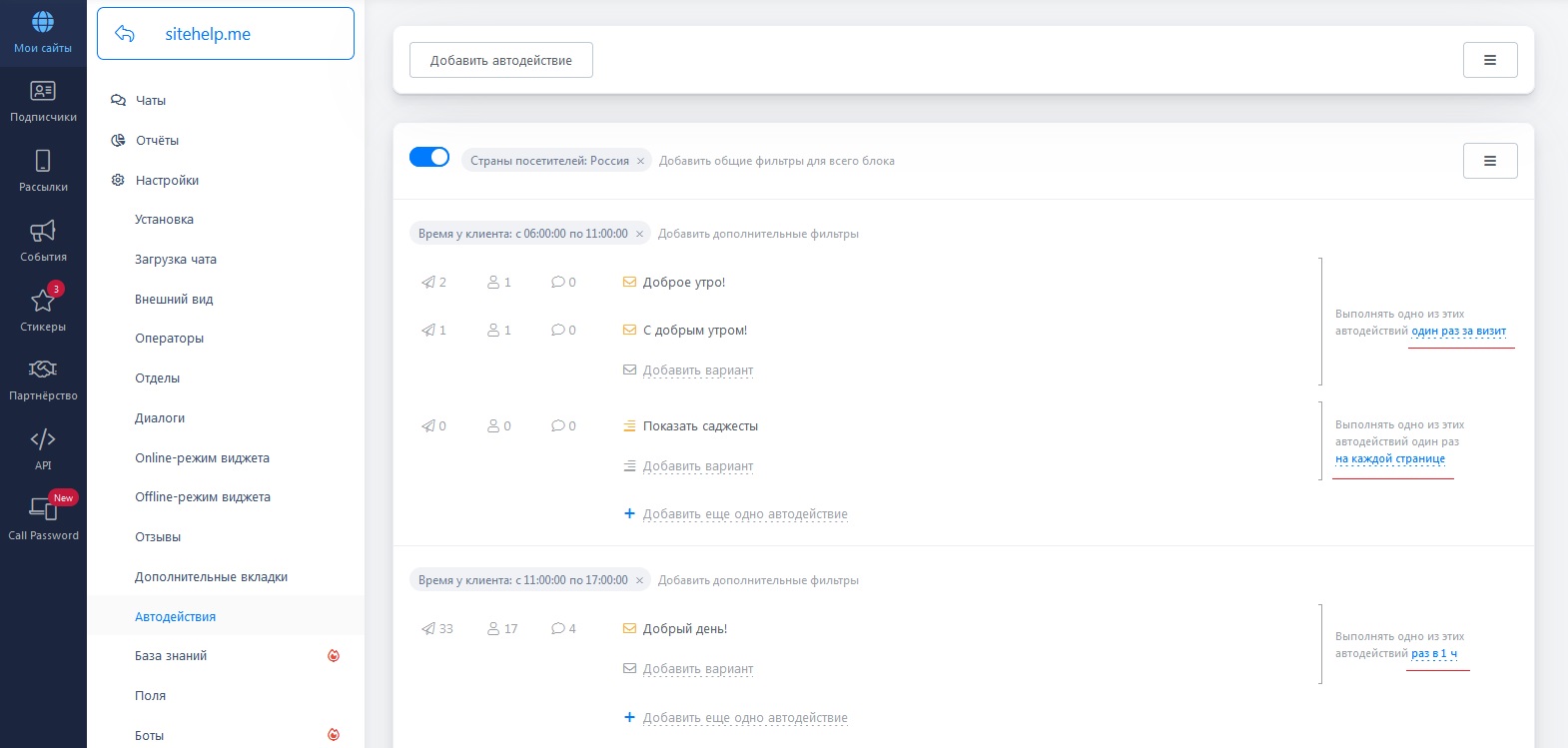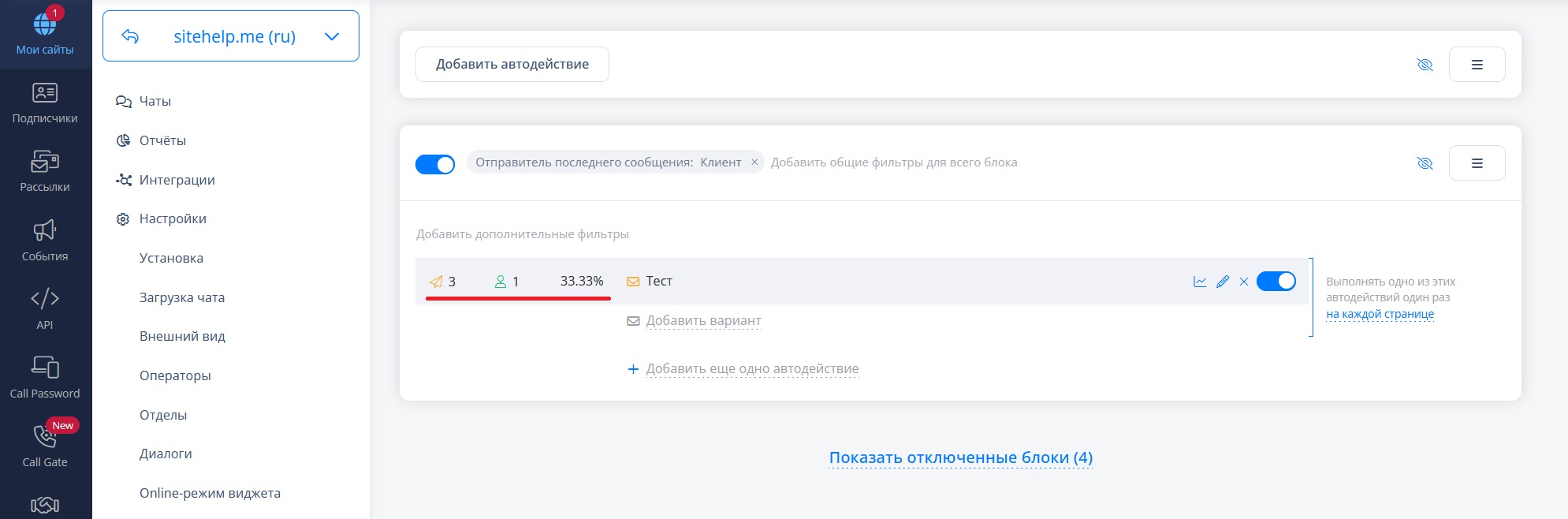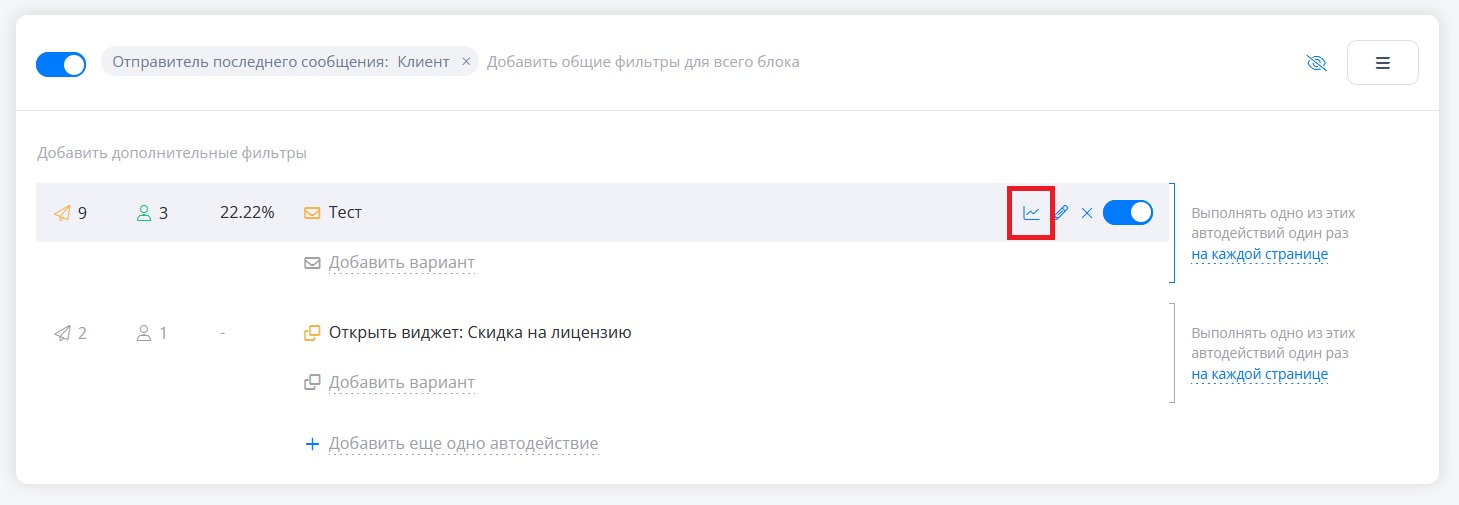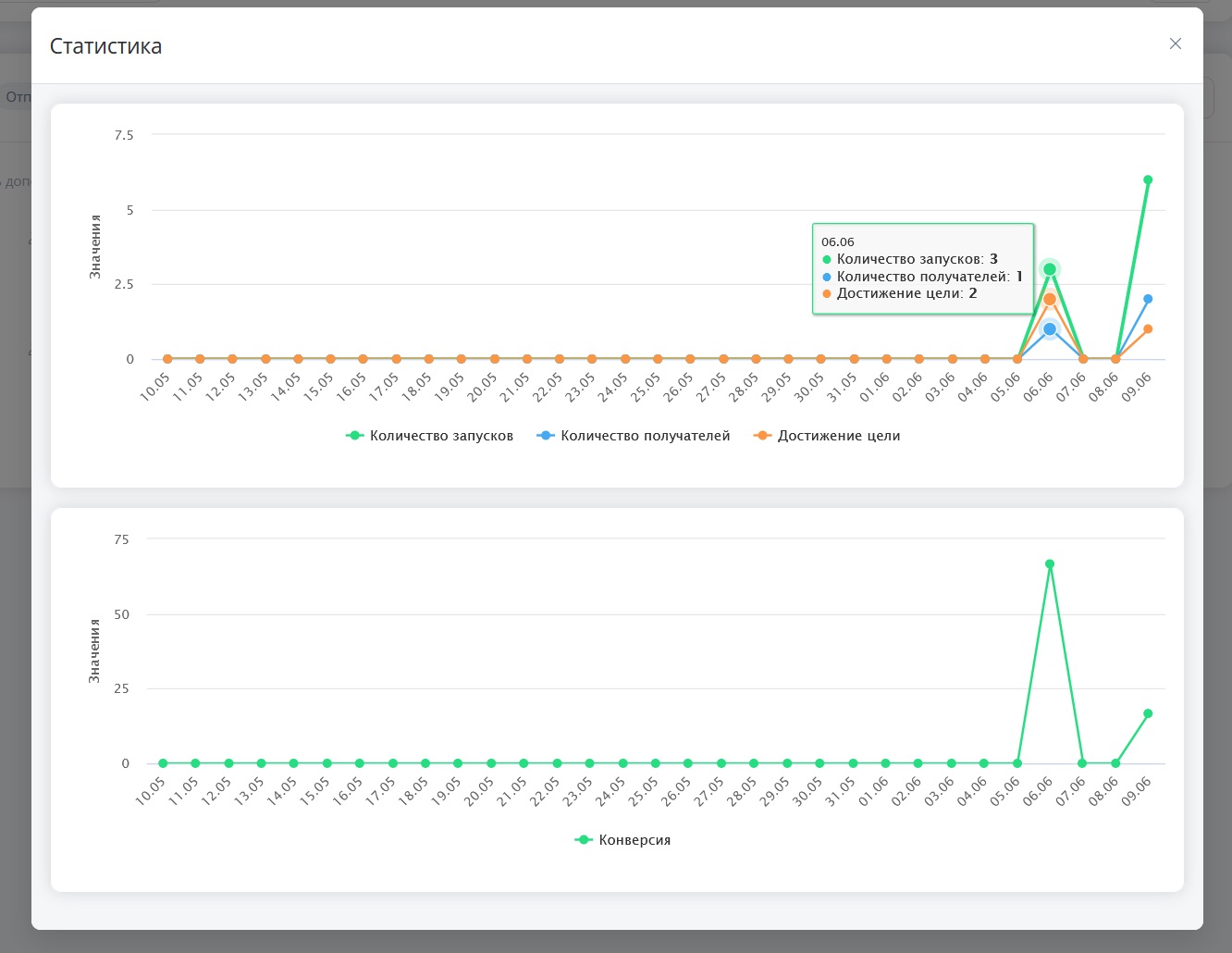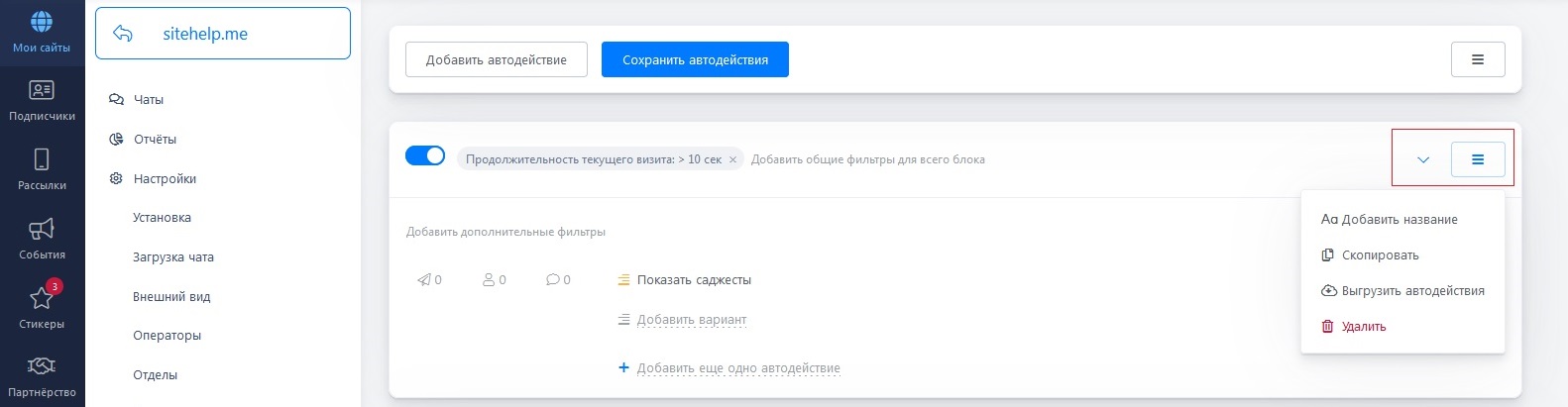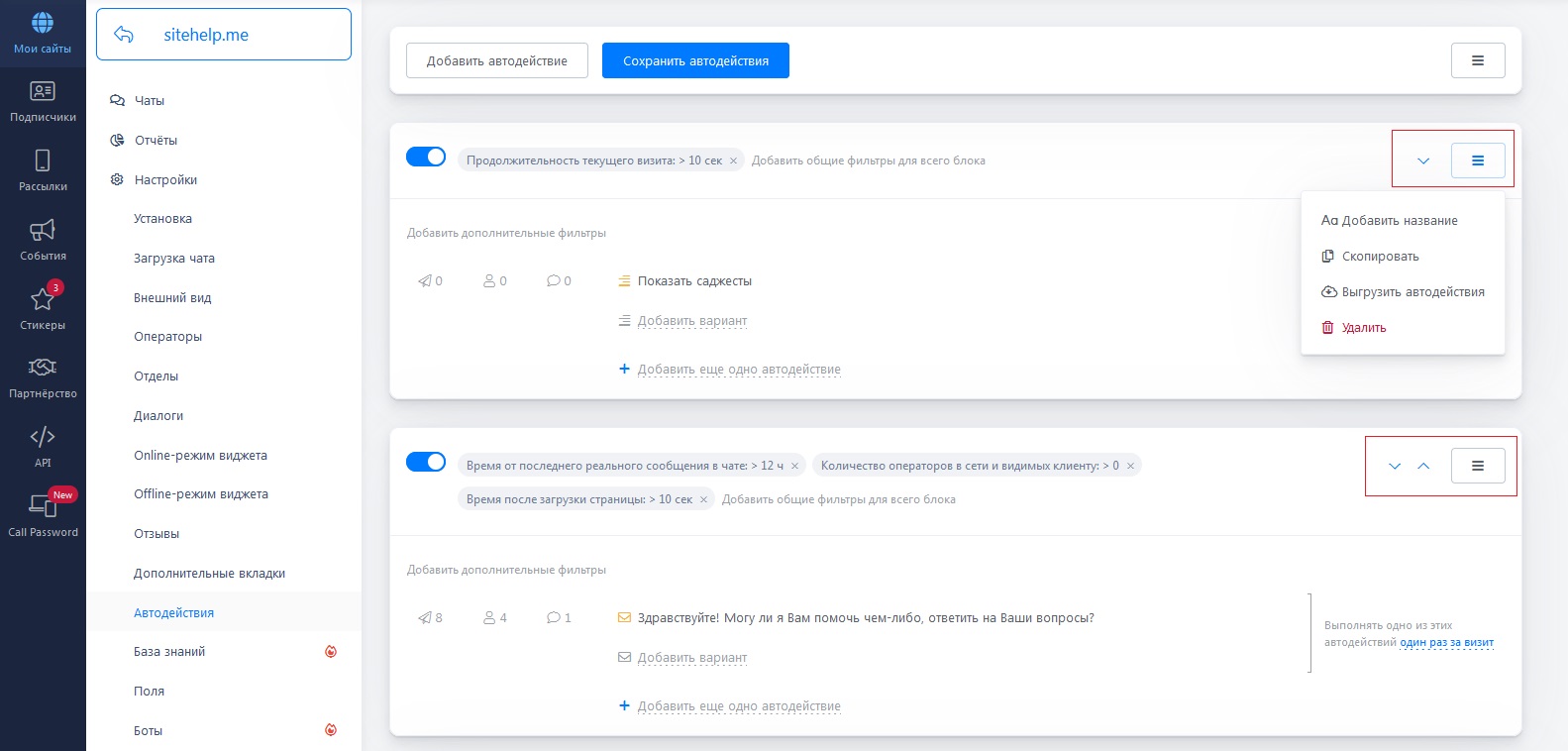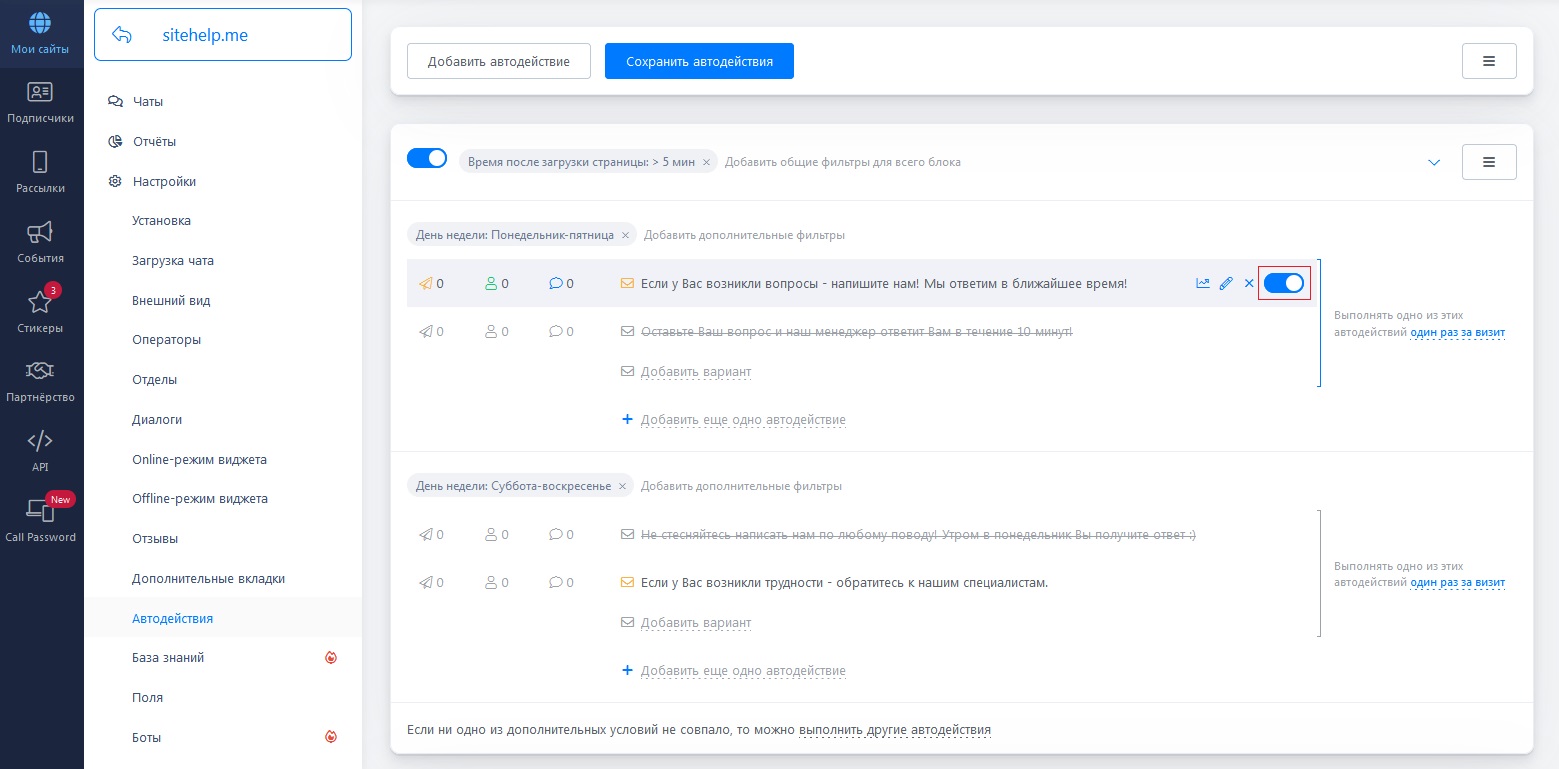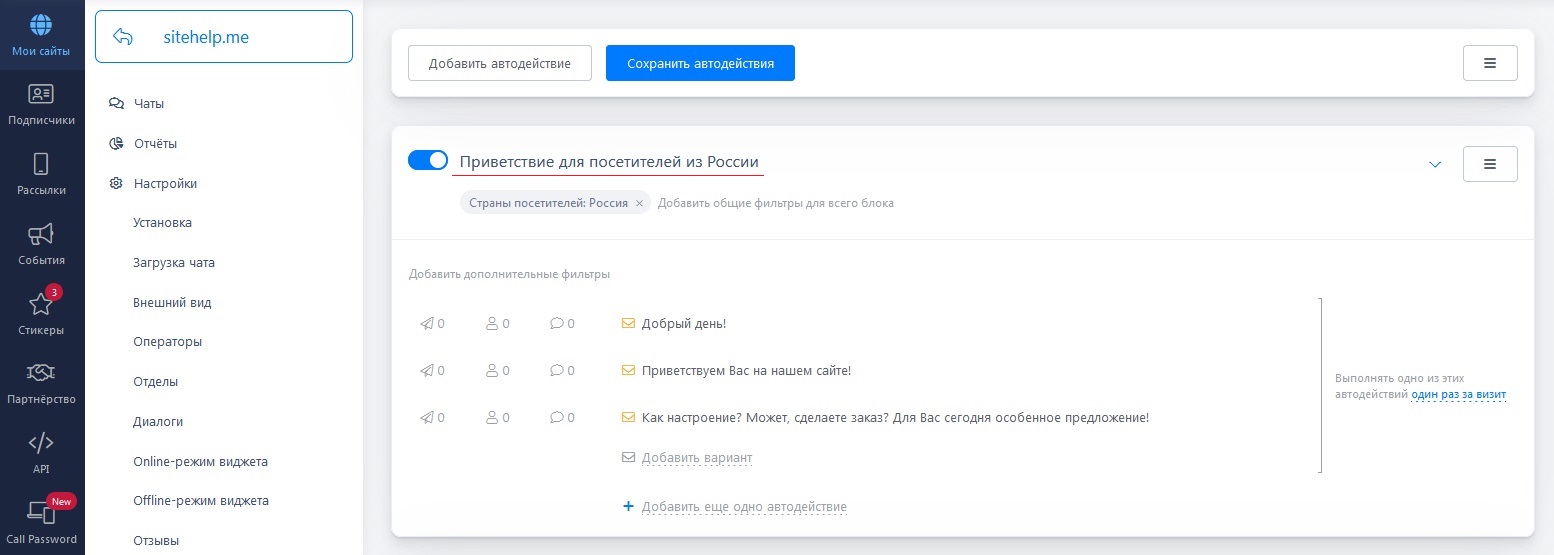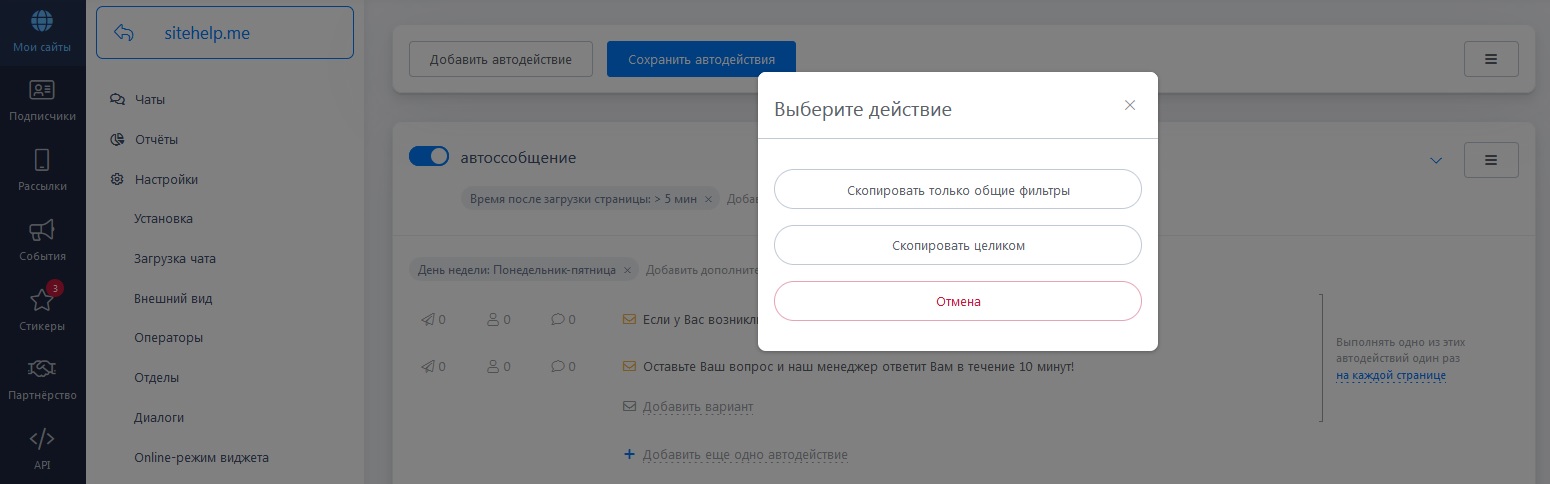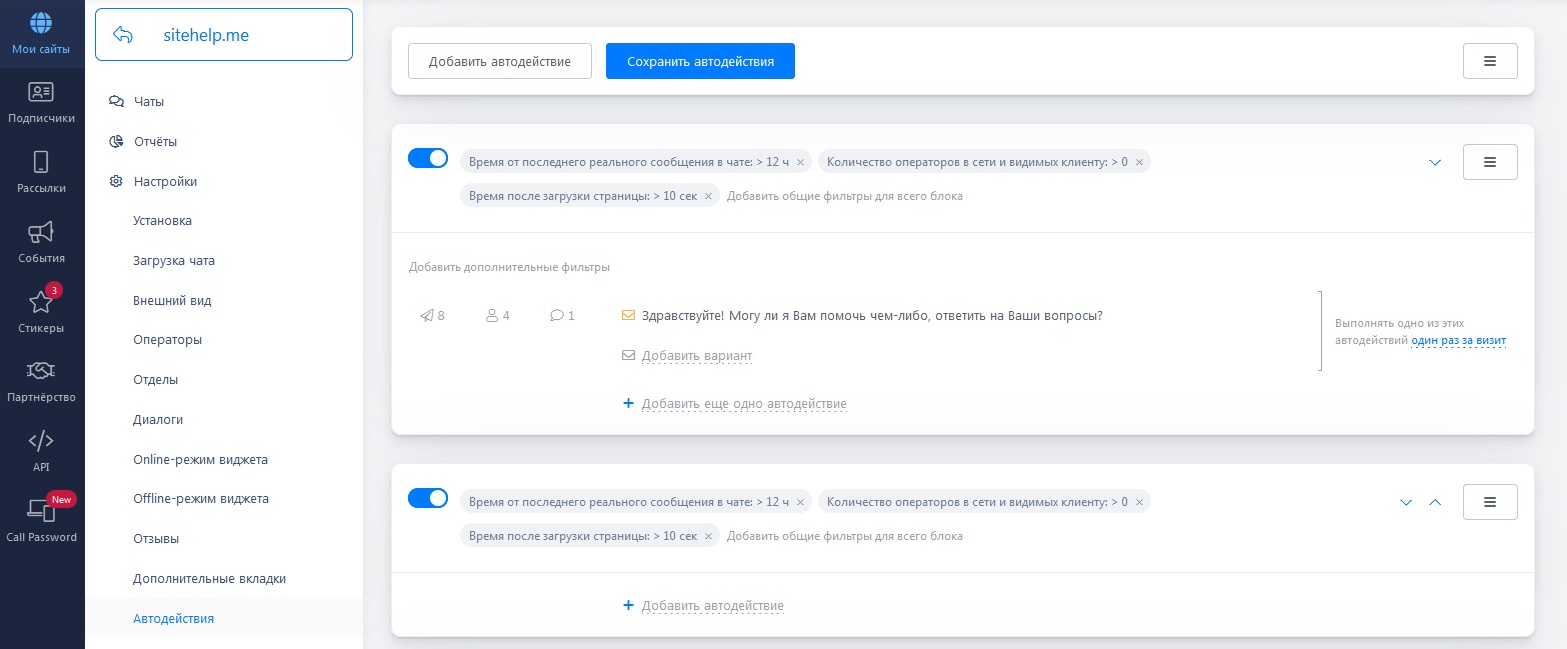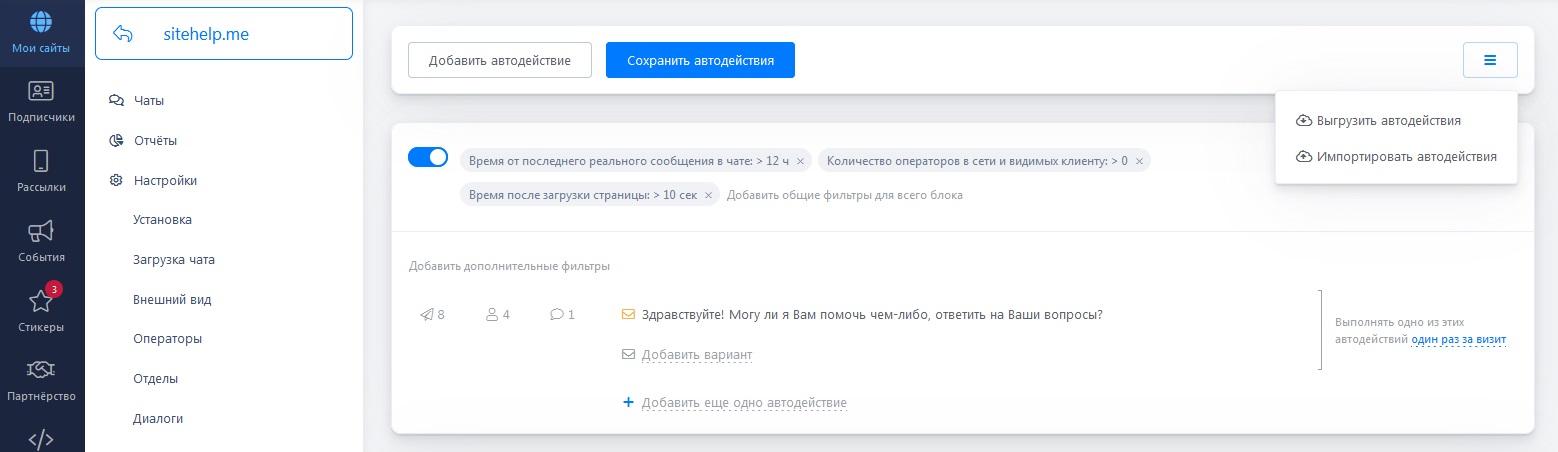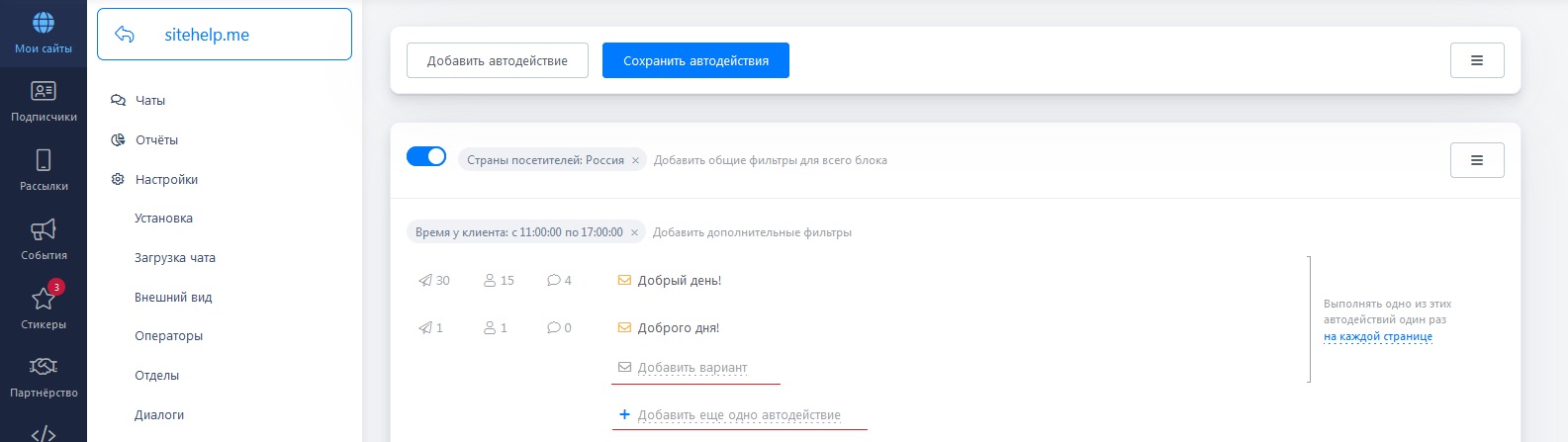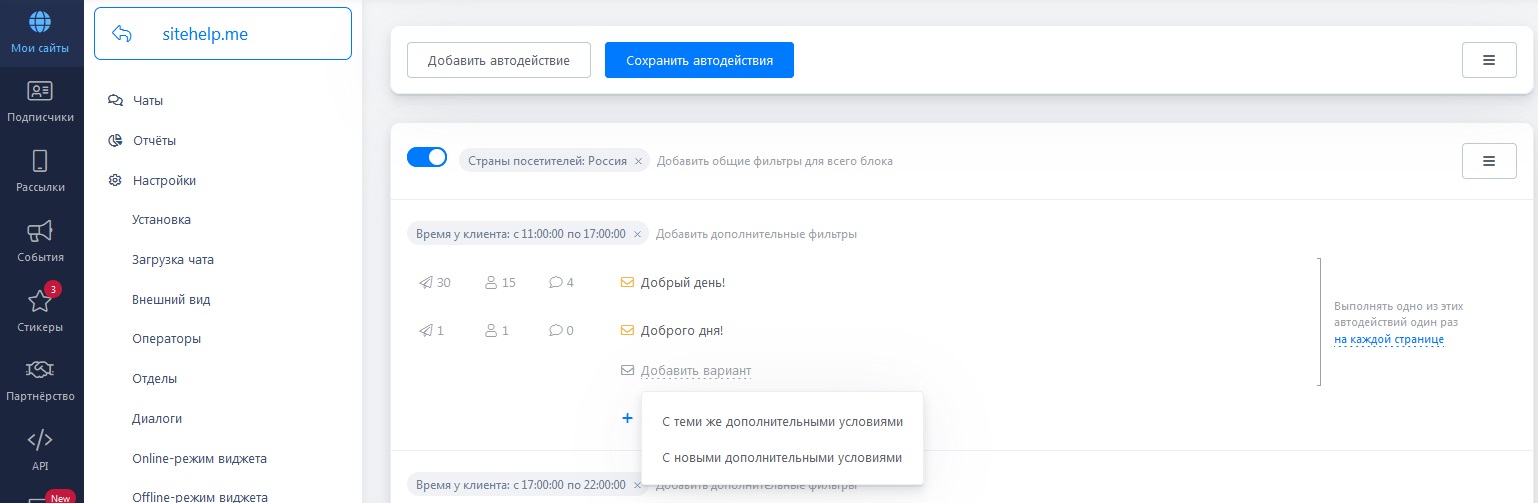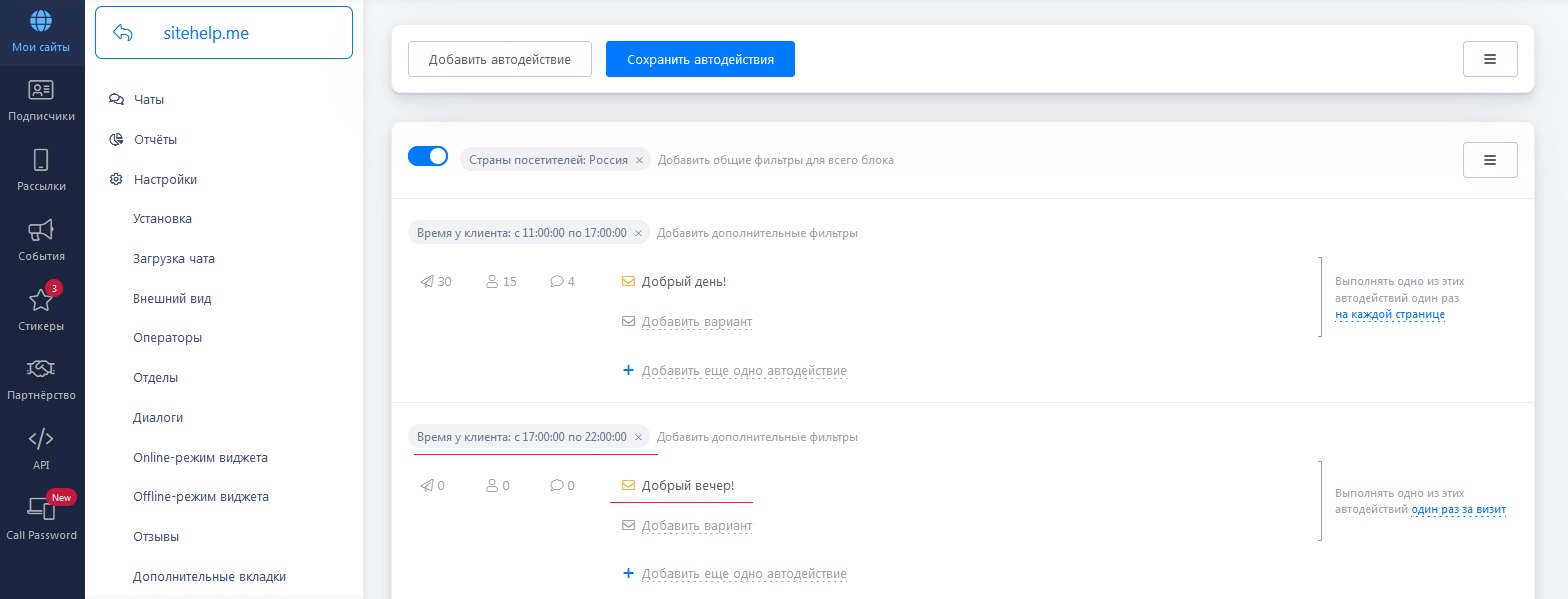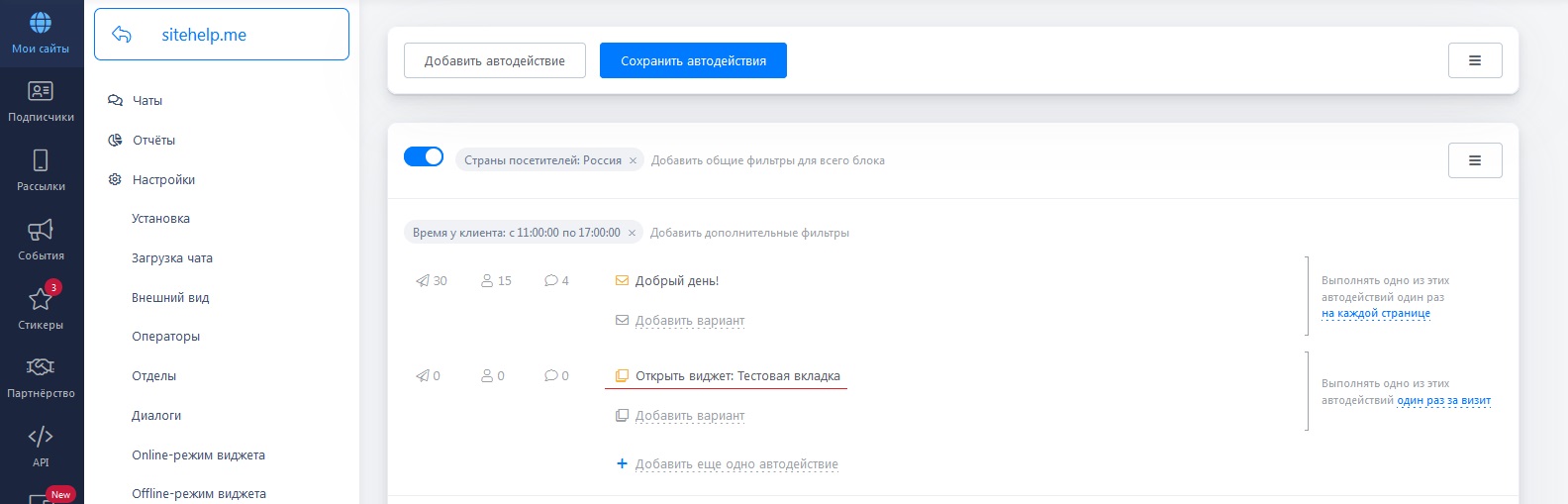Автодействия - это действия, которые исполняются автоматически при выполнении определенных условий. | | | Принцип работы автодействий заключается в следующем: вы выбираете действие и указываете условия, при которых это действие будет выполняться автоматически. | | | Автодействия делятся на различные типы в зависимости от того, с чем они связаны. Например, автодействия типа "Виджет" включают в себя следующие действия: "Открыть виджет", "Показать меню кнопки" и "Уничтожить виджет". Подробнее о типах автодействий вы можете прочитать в статье "Типы автодействий". | | | Для того, чтобы добавлять и редактировать автодействия, выполните следующие действия: 1. Зайдите в Личный кабинет и откройте список подключенных сайтов. | | | 2. Кликните кнопку "Настройки" в контейнере с нужным вам сайтом и в появившемся слева списке меню выберите раздел "Автодействия". В открывшемся окне вы увидите список автодействий. | | | 3. Для создания нового автодействия нажмите кнопку "Добавить автодействие".
| | | 4. В открывшемся окне выберите тип автодействия, параметры действия и условия автоматического выполнения. | | | Любое автодействие отображается в виде блока. Каждый блок состоит из следующих частей: - Тип автодействия;
- Общие фильтры;
- Дополнительные фильтры;
- Опция повтора автодействия.
| | | Автодействия с одинаковыми условиями для выполнения удобно объединять в один блок. В одном блоке может быть задано неограниченное количество действий. | | | Общие фильтры - это условия, которые применяются для всех автодействий внутри одного блока. Общие фильтры позволяют объединить в один блок различные автодействия, которые выполняются при одинаковых условиях (вместо создания отдельных блоков для каждого взятого автодействия). | | | Например, если вы хотите, чтобы три определенных автодействия выполнялись для посетителей из России, вы можете создать один блок с общим фильтром "Страна = Россия" и добавить в него три автодействия. Это удобнее, чем создавать отдельный блок с фильтром "Страна = Россия" для первого автодействия, отдельный блок для второго и т. д. | | | Другим примером может быть ситуация, когда вы хотите, чтобы одно автодействие выполнялось для посетителей из пяти различных стран. Вместо создания пяти блоков с одним и тем же автодействием, но разными странами, вы можете создать один блок и указать в общих фильтрах сразу все пять стран. | | | Еще один пример - объединение двух предыдущих условий: три автодействия для пяти стран. Вместо создания пятнадцати различных блоков, вы можете создать один блок, объединяющий три автодействия и имеющий один общий фильтр, в который включены все пять стран. | | | Дополнительные фильтры - это условия, которые применяются для разделения автодействий, объединенных общими фильтрами. | | | К примеру, вы хотите отмечать посетителей из России, которые заходили на ваш сайт больше 10 раз. Тех, кто заходил с 12:00 до 18:00 зеленым флажком, тех, кто заходил с 18:00 до 23:00 желтым флажком, а всех остальных - красным. У вас есть два одинаковых условия для всех посетителей - это страна и количество посещений, а также одно различающееся условие - время визита посетителя. Вы можете создать один блок, объединить в нем одинаковые условия при помощи общих фильтров и добавить в него отличающееся условие с помощью дополнительного фильтра, чтобы не создавать два идентичных блока, различающихся только одним условием. Для условий, которые не подходят ни под один из дополнительных фильтров, можно установить автодействие, которое будет отмечать посетителей красным флажком. Это можно сделать, нажав на ссылку "выполнить другие автодействия", расположенную в самом низу блока. В блоке будет два общих фильтра: "Страна = Россия" и "Количество визитов на сайт > 10", два дополнительных фильтра: "Время у клиента с 12:00 до 18:00" и "Время у клиента с 18:00 до 23:00", а также автодействие, которое будет выполняться, если не совпало ни одного дополнительного условия. | | | При создании нового автодействия вам нужно выбрать тип действия, которое будет выполняться при наступлении заданных условий. Это может быть текстовое сообщение посетителю, открытие вкладки виджета или другие действия. | | | К примеру, чтобы посетители из России автоматически получали текстовое сообщение с приветствием, нужно сделать общим фильтром "Страна = Россия", а типом автодействия - "Текстовое сообщение посетителю" с текстом приветствия (например, "Привет, Россия!"). | | | Варианты автодействия - это действия, которые имеют один и тот же тип и выполняют одинаковую задачу (например, приветствие), но различаются по содержанию. | | | При каждом срабатывании автодействия из всех вариантов случайным образом выбирается один. | | | Использование вариантов доступно для типов автодействий "Текстовое сообщение посетителю", "Показать саджесты" и "Открыть виджет". | | | Варианты также доступны для автодействий "Выполнить Javascript", "Отправить Webhook" и "Отправить событие в Google Analytics и Яндекс.Метрика". | | | Примером использования вариантов может служить автодействие "Текстовое сообщение посетителю" с приветствием. Когда клиент заходит на сайт, он каждый раз получает текстовое сообщение с приветствием. Если он заходит на сайт часто и всегда видит одинаковое приветствие, он понимает, что это шаблонное сообщение и игнорирует его. Вы можете создать любое количество вариантов сообщений с приветствием для того, чтобы привлечь внимание клиента и создать впечатление, что ему пишет живой человек. | | | Каждое дополнительное условие срабатывания автодействия может иметь неограниченное количество вариантов. | | | Использование вариантов может быть полезным для анализа эффективности различных автодействий. Для оценки эффективности вы можете воспользоваться статистикой автодействия. | | | У каждого автодействия может быть свое условие для повторного выполнения. Вы можете выбрать один из перечисленных вариантов повтора автодействия: - Никогда;
- Спустя заданное время;
- На новой странице;
- Во время следующего визита.
| | | Никогда. Условие повтора автодействия "Никогда" означает, что действие будет выполнено только один раз за все время и не будет выполняться повторно никогда. | | | Если посетитель очистит кэш браузера, удалит cookies или зайдет с другого браузера, то автодействие сработает для него еще раз, так как в результате любого из перечисленных действий вход на сайт будет считаться как новый. | | | Спустя заданное время. При выборе данной опции автодействие будет выполнено повторно спустя установленное время. | | | Например, если установить эту настройку на 10 минут, то автодействие будет выполняться каждые 10 минут. | | | На новой странице. В этом случае автодействие будет выполняться повторно на каждой странице сайта. | | | Обновление страницы в браузере (клавиша "F5") расценивается как новая страница. Это значит, что автодействие будет срабатывать с каждым обновлением страницы. | | | Во время следующего визита. При таком варианте автодействие будет выполняться один раз за визит посетителя. | | | Следующий визит считается новым, когда с момента закрытия всех страниц сайта прошло больше двух минут. Если у пользователя в браузере уже открыта страница сайта, а он про неё забыл, то открытие страниц сайта ещё раз (даже по прошествии двух минут) не будет считаться новым визитом. | | | Для автодействий, различающихся по типу, и автодействий, разделенных дополнительными фильтрами, можно устанавливать разные условия повтора. | | | Если условиям соответствуют несколько вариантов автодействий, то выполняться повторно будет один из них. Он будет выбираться случайным образом при наступлении условия для повторного выполнения. Например, у вас есть три варианта приветствия, которые соответствуют одному и тому же дополнительному фильтру и имеют условие повтора "Во время следующего визита". Это значит, что при каждом посещении сайта посетитель будет получать приветствие, которое каждый раз будет выбираться случайным образом из трёх имеющихся вариантов. | | | Слева от каждого автодействия отображается статистика, которая содержит следующие данные: - Сколько раз автодействие было отправлено;
- Какому числу посетителей оно было отправлено;
- Конверсию выбранного автодействия.
| | | Конверсия рассчитывается только для автодействия "Текстовое сообщение посетителю". Она показывает на какой процент отправленных сообщений посетители дали ответ. Например, с помощью автодействия было отправлено 10 текстовых сообщений, на которые ответили 2 посетителя, в этом случае конверсия составит 20%. | | | По любому автодействию можно посмотреть подробную статистику по дням за прошедший месяц. Кликните значок "График", чтобы открыть окно с подробной статистикой. | | | На графиках отображаются показатели "Количество запусков", "Количество получателей", "Достижение цели" и "Конверсия". | | | Показатели "Достижение цели" и "Конверсия" рассчитываются только для автодействия "Текстовое сообщение посетителю". Достижение цели. Если посетитель написал ответное сообщение на отправленное через автодействие сообщение, цель считается достигнутой. Конверсия. Показывает процентное соотношение достигнутых целей (число ответов посетителей) к количеству запусков (число отправленных через автодействие сообщений). | | | Управление автодействиями | | | В разделе "Автодействия" можно управлять блоками автодействий, а также редактировать их содержимое. В правом верхнем углу каждого блока есть кнопка в виде значка "Список". Она содержит меню настроек для выбранного блока, которое состоит из следующих опций: - Добавить название;
- Скопировать;
- Выгрузить автодействия;
- Удалить.
| | | Порядок расположения блоков | | | Вы можете изменять порядок, в котором отображаются блоки с помощью значков в виде стрелок (они передвигают блок вверх или вниз по списку). | | | Включение и выключение автодействий | | | Любой блок с автодействиями можно отключить нажав на слайдер, расположеный в левом верхнем углу блока. Включение блока производится аналогично - нажатием на тот же слайдер. | | | Отключенные блоки автоматически скрываются со страницы. Для того, чтобы их отобразить, нужно нажать на ссылку "Показать отключенные блоки". | | | Также вы можете отключить не весь блок, а только выбранные автодействия внутри него. При наведении курсора на автодействие в правой части от его названия отобразится слайдер, с помощью которого автодействие можно отключить. Включение производится аналогично - нажатием на тот же слайдер. | | | Рядом со слайдером выключения находится значок удаления ("Крестик") выбранного автодействия. | | | Добавить название блоку автодействий | | | Эта опция позволяет присвоить название блоку автодействий. | | | Название для блока может быть использовано для описания того, что происходит внутри блока. | | | С помощью данной настройки вы можете создать копию имеющегося блока. Скопировать можно двумя способами: скопировать только общие фильтры или скопировать блок целиком. | | | При копировании целиком будет создан новый блок, идентичный выбранному (со всеми фильтрами, автодействиями и условиями повтора). При копировании только общих фильтров будет создан новый блок, в который скопируются только общие фильтры из исходного блока. Все автодействия и дополнительные фильтры исходного блока не будут скопированы. | | | На изображении ниже показан результат копирования только общих фильтров блока. | | | Выгрузить автодействия означает скопировать их в буфер обмена. | | | Отличие от опции "Скопировать" заключается в том, что при копировании идентичный блок создается сразу же в Личном кабинете в разделе "Автодействия", а при выгрузке исходный блок копируется в буфер. | | | Опция "Выгрузить автодействия" может быть полезна, например, когда вам нужно перенести имеющийся блок автодействий на другой сайт. Вместо того, чтобы создавать для другого сайта блок заново, вы можете выгрузить его в буфер и потом импортировать. | | | Выгрузить блок автодействий можно двумя способами (аналогично копированию): скопировать в буфер только основные фильтры или скопировать в буфер весь блок. | | | При выгрузке всего блока в буфер будет скопирован блок, идентичный выбранному (со всеми фильтрами, автодействиями и условиями повтора). При выгрузке только основных фильтров в буфер будут скопированы только основные фильтры исходного блока. Все автодействия и дополнительные фильтры исходного блока не будут скопированы. | | | Для того чтобы импортировать выгруженный в буфер блок автодействий, нужно нажать на кнопку со значком "Список", расположенную в правой верхней части раздела "Автодействия" в Личном кабинете, и выбрать опцию "Импортировать автодействия". | | | Вы можете удалить автодействия несколькими способами: удалить блок автодействий целиком или удалить выбранные автодействия внутри блока. Для удаления блока автодействий целиком нужно открыть меню блока (значок "Список") и нажать "Удалить". Удалить автодействие внутри блока можно наведя на него курсором и нажав на значок "Крестик", расположенный справа от названия выбранного автодействия. | | | Автодействия можно добавлять различными способами: - Добавить вариант;
- Добавить еще одно автодействие в уже имеющийся блок;
- Добавить блок используя копирование или выгрузку.
Внутри блока можно добавлять любое количество вариантов и других автодействий. Они могут иметь те же или новые дополнительные условия. | | | Выбор дополнительных условий (использование имеющихся или создание новых) происходит при нажатии на ссылку "Добавить вариант" или "Добавить еще одно автодействие". | | | Особенностью этой настройки является то, что вы добавляете новый вариант автодействия одного и того же типа. Новый вариант может подходить под имеющиеся дополнительные условия или иметь новые условия, которые нужно будет указать при создании. | | | Например, если у вас в блоке размещено автодействие с типом "Текстовое сообщение пользователю", то при нажатии ссылки "Добавить вариант" откроется окно создания автодействия с таким же типом "Текстовое сообщение пользователю". Ниже показан результат добавления варианта с новыми дополнительными условиями. | | | Добавить еще одно автодействие | | | Используя эту опцию, вы можете добавить новое автодействие любого типа (а не только такого же типа, как при добавлении варианта). Новое автодействие может подходить под имеющиеся дополнительные условия или иметь новые условия, которые нужно будет указать при создании. | | | Ниже показан результат добавления нового автодействия ("Открыть виджет") с имеющимися дополнительными условиями. | | | Добавить с помощью копирования или импортирования | | | Вы можете добавить новый блок автодействий, идентичный выбранному (со всеми фильтрами, автодействиями и условиями повтора), используя копирование или импортирование. | | | Для того чтобы импортировать блок автодействий, нужно нажать на кнопку со значком "Список", расположенную в правой верхней части раздела "Автодействия" в Личном кабинете, и выбрать опцию "Импортировать автодействия". | |